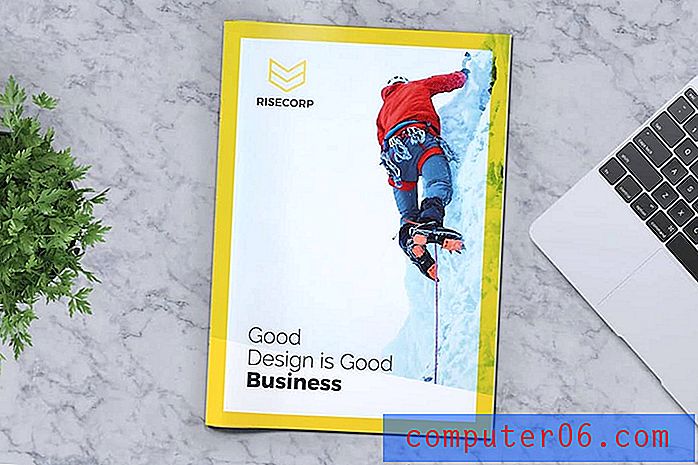Google E-Tablolar'da Para Birimi Biçimlendirme Nasıl Kullanılır
Bir e-tabloda doğru biçimlendirme, kitlenizin baktıkları verileri yorumlamasını çok daha kolay hale getirebilir. Bir satır veya sütundaki veriler aynı olduğunda, sorunları veya hataları tespit etmek daha kolaydır. Bu, hücrelerde parasal değerleriniz olduğunda özellikle yararlıdır, çünkü bazı değerlerin farklı sayıda ondalık basamakları olabilir ve bu da verilerin düzgün bir şekilde değerlendirilmesini zorlaştırır.
Google E-Tablolar, e-tabloya belirli hücrelerdeki değerlerin para birimi olduğunu bildirmenizi sağlayan bir sayı biçimlendirme seçeneğine sahiptir. Bu değerlerden önce bir dolar işareti gelir ve hepsinde eşit sayıda ondalık basamak bulunur ve böylece verileri okumayı kolaylaştırır. Aşağıdaki kılavuzumuz, hücrelerin nasıl seçileceğini ve bu hücrelere para birimi biçimlendirmesinin nasıl uygulanacağını gösterecektir.
Google E-Tablolarda Değerleri Para Olarak Biçimlendirme
Bu kılavuzdaki adımlar Google E-Tablolar'ın, özellikle Google Chrome'un Web tarayıcısı sürümünde gerçekleştirildi. Bu makalede, şu anda bir Google E-Tablolar e-tablosunda parasal değerler olarak biçimlendirilmemiş, ancak olmasını istediğiniz hücrelerin olduğu varsayılmaktadır.
Önemli bir yerde önemli bir para birimi tutarı göstermeniz gerekiyor mu? Google E-Tablolar'daki hücreleri nasıl birleştireceğinizi öğrenin ve bu değeri e-tablodaki diğer hücrelerden çok daha büyük bir hücreye ekleyin.
1. Adım: https://drive.google.com/drive/my-drive adresinden Google Drive'a gidin ve biçimlendirmek istediğiniz hücreleri içeren e-tabloyu açın.
Adım 2: Hücreleri seçin. Sütun harfini tıklatarak bir sütunun tamamını veya satır numarasını tıklatarak bir sütunun tamamını seçebileceğinizi unutmayın.

3. Adım: E-tablonun üzerindeki gri araç çubuğunda $ işaretini tıklayın.
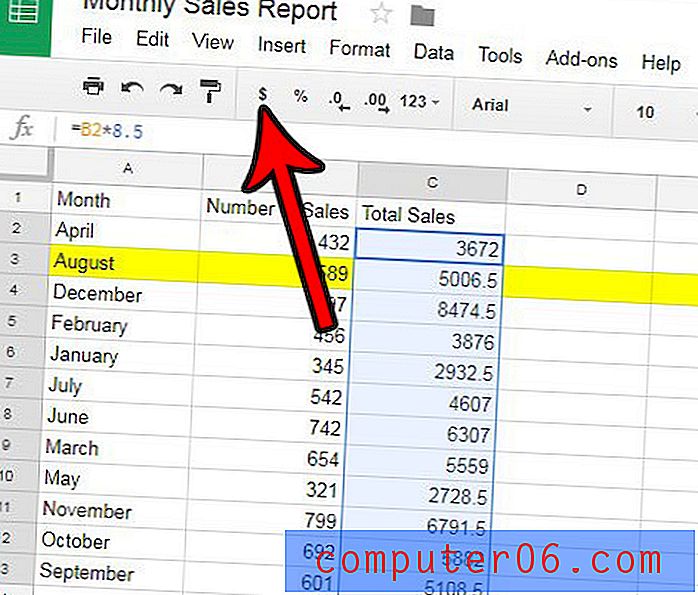
Alternatif olarak, pencerenin üst kısmındaki Biçim sekmesini, Sayı'yı ve ardından oradaki para birimi biçimlerinden birini seçerek hücreleri para birimi olarak biçimlendirebilirsiniz.
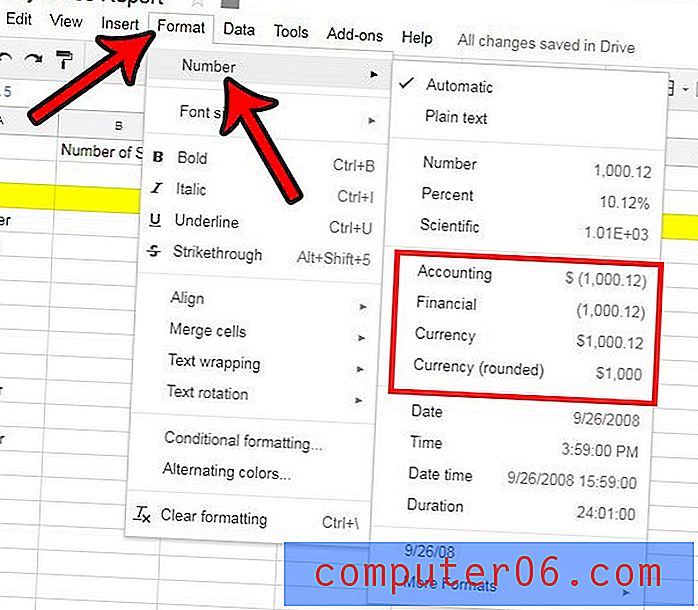
Google E-Tablolar'da istenmeyen veya yanlış dolgu renklerine sahip bir e-tablonuz var mı? Sorunlara neden oluyorsa veya bunlara sahip olmamayı tercih ediyorsanız, e-tablodaki dolgu renklerini nasıl kaldıracağınızı öğrenin.